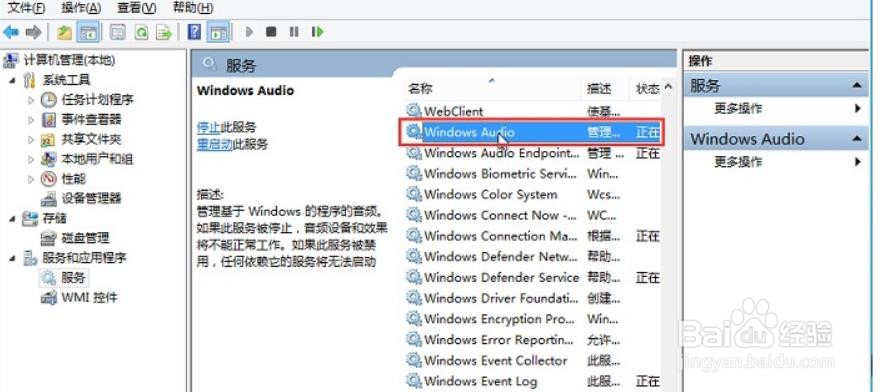怎么解决Win10音频服务未响应
1、在打开的计算机管理窗口中,点击“服务和应用程序”然后再点击打开“服务”
2、在服务窗口中,找到“Windows Audio”双击打开进入下一步操作。如图所示:
3、在Windows Audio的属性窗口中,点击“开启(S)”即可
声明:本网站引用、摘录或转载内容仅供网站访问者交流或参考,不代表本站立场,如存在版权或非法内容,请联系站长删除,联系邮箱:site.kefu@qq.com。
阅读量:41
阅读量:81
阅读量:88
阅读量:36
阅读量:84